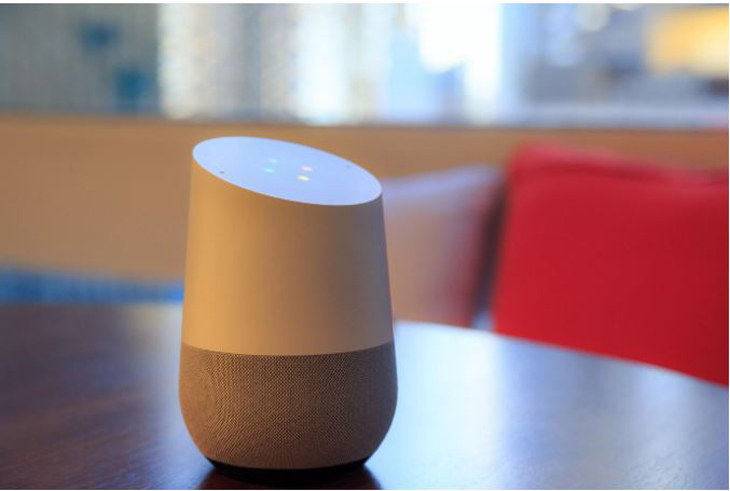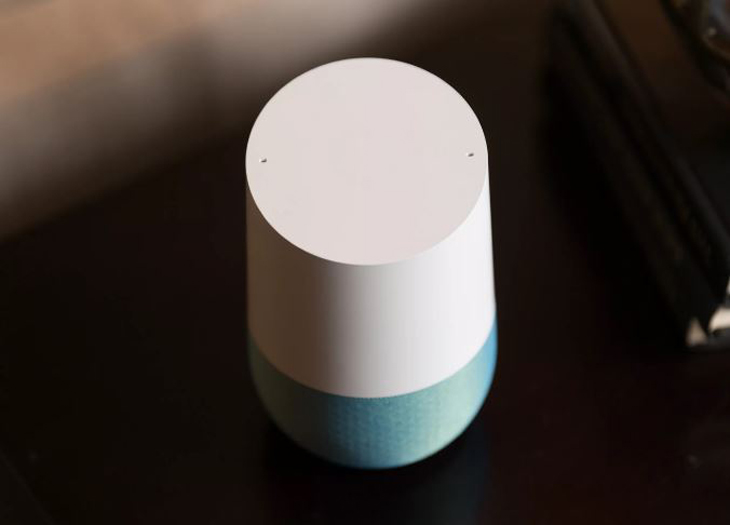Bài viết dưới đây sẽ chi ra giúp bạn 5 lỗi, sự cố thường gặp trên loa Google Home và cách khắc phục. Cùng tìm hiểu để sử dụng thiết bị thông minh này hiệu quả hơn nhé!
- Xem chi tiết Google Home là gì?
1Lỗi kết nối
Trong nhà bạn thường có rất nhiều thiết bị thông minh cần kết nối internet, vì vậy các vấn đề kết nối có thể và sẽ phát sinh.
Nếu bạn đang gặp phải một số vấn đề về kết nối với Google Home, trước tiên bạn nên kiểm tra nguồn cho chính loa, cũng như modem và bộ định tuyến.
Ngoài ra, hãy thử khởi động lại loa Google Home. Bạn có thể thực hiện việc này bằng cách tháo cáp nguồn trong vài giây và cắm lại.
Bạn cũng có thể khởi động lại loa Google Home trong ứng dụng Google Home bằng cách đi tới Devices và nhấn nút Settings (ba dấu chấm dọc ở phía trên bên phải của thẻ thiết bị) cho thiết bị bạn muốn khởi động lại. Nhấn More và chọn Reboot.
Nếu sự cố kết nỗi vẫn xảy ra, hãy xem xét di chuyển Google Home đến gần bộ định tuyến hơn. Để giảm bớt một số tắc nghẽn, bạn cũng có thể thử kết nối Google Home với mạng không dây 5GHz thay vì 2.4GHz.
2Google Home không phản hồi
Có một vài lý do khiến bạn gặp khó khăn khi kích hoạt Google Home bằng giọng nói của mình. Chẳng hạn, nếu loa được đặt gần các thiết bị hoặc vật cản ồn ào gây trở ngại khiến Google Home không phản hồi.
Vì vậy, nếu mức độ tiếng ồn xung quanh trong phòng tăng quá cao, bạn cần phải nói to hơn bình thường để kích hoạt loa hoặc di chuyển loa Google Home ra khỏi các vật cản đó.
Tiếp theo, đảm bảo mic không bị tắt. Nút tắt tiếng cho mic nằm ở mặt sau của loa. Nếu micrô tắt, bốn đèn màu vàng sẽ xuất hiện trên vòng đèn trên Google Home.
Thực hiện khởi động lại phần cứng cũng có thể khắc phục lỗi không phản hồi, vì vậy hãy rút phích cắm và bật lại loa Google Home.
Nếu đã thực hiện những điều trên nhưng vẫn không khắc phục được, hãy liên hệ với Google Home Support Team (nhóm hỗ trợ) của Google Home để nhận được hướng dẫn khắc phục.
3Định vị sai vị trí
Nhiều yêu cầu của Google Home như cập nhật thời tiết hoặc giao thông yêu cầu dữ liệu vị trí để cung cấp cho bạn kết quả chính xác. Nếu địa chỉ nhà hoặc nơi làm việc của bạn không được đặt chính xác, hãy cài đặt lại.
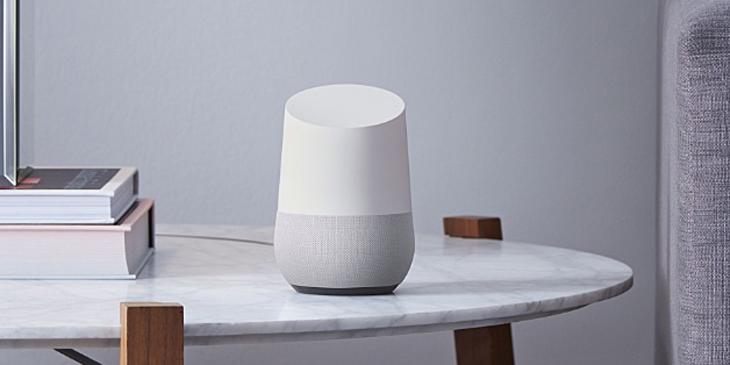
Để định vị lại nhà và nơi làm việc của bạn, thực hiện như sau:
– Mở ứng dụng Google Home trên thiết bị iOS hoặc Android của bạn.
– Nhấn vào nút hamburger ở phía trên bên trái của ứng dụng.
– Chọn More settings.
– Cuộn xuống dưới cùng và chọn Personal info trong cài đặt Google Account settings.
– Nhấn Home & work locations.
– Nhập địa chỉ nhà của bạn và nhấn OK.
– Tùy chọn, nhập địa chỉ nơi làm việc của bạn và nhấn OK.
4Không kiểm tra được thông tin thời tiết
Nếu bạn nói “Chào buổi sáng” với Google Home và thông tin thời tiết không được phản hồi, hãy thử khắc phục như sau:
– Mở ứng dụng Google Home và truy cập Settings > Routines > Good morning và đảm bảo lệnh Tell me about the weather đang được chọn.

– Mở ứng dụng Google Home và truy cập Settings > Personal Info > Home & work locations và đảm bảo bạn có địa chỉ được đặt cho Home và đó là địa chỉ chính xác.
Nếu đã điều chỉnh như trên những vẫn không thể khắc phục được, hãy yêu cầu kiểm tra thông tin thời tiết bằng lệnh riêng biệt.
5Lệnh “OK Google” kích hoạt cả trên smartphone
Đây chỉ là một vấn đề nhỏ vì chỉ có một thiết bị Google Home sẽ phản hồi.
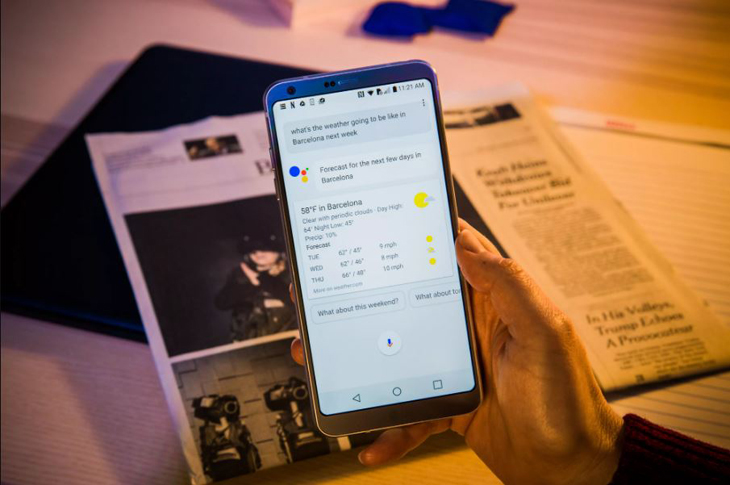
Không có cách nào để thay đổi các từ đánh thức cho loa Google Home hoặc Google Assistant trên điện thoại của bạn, cũng không có cách nào để điện thoại của bạn phản hồi thay vì Google Home.
Nếu bạn muốn điện thoại phản hồi thay vì Google Home, tùy chọn tốt nhất là rời khỏi phạm vi nghe của Google Home và đặt lệnh.
Xem thêm:
- Xem thêm về các bài viết Thiết bị phòng khách
- Google Home là gì? Có đặc điểm gì, giá bao nhiêu, mua ở đâu?
- So sánh loa thông minh Google Home và Amazon Echo: Nên mua loại nào?
- So sánh Google Home và Google Home Mini, nên mua loại nào?
Trên đây là 4 lỗi, sự cố thường gặp trên Google Home và cách khắc phục. Mong rằng bài viết đưa ra những thông tin hữu ích đến bạn!